Como continuar assistindo vídeo de onde parou no VLC
Como continuar assistindo vídeo de onde parou no VLC? Costuma usar o VLC Media Player para assistir vídeos no computador? Odeia quando pára de assistir um vídeo no meio e depois tem que ficar procurando onde parou? Veja agora como ativar o recurso “Continuar reprodução” do VLC.
Como continuar assistindo vídeo de onde parou no VLC
Comece abrindo o VLC no seu computador.
Clique em “Ferramentas” no menu superior e depois em “Preferências”.
Dentro de “Interface” procure pelo campo “Continuar reprodução”, fica dentro de “Lista de reprodução e instâncias”. Clique na setinha do lado direito do “Continuar reprodução” e selecione “Sempre”.
Nunca – ele não salva posição e não continua a reprodução do vídeo
Perguntar – ele irá perguntar se quer cotinuar ou não de onde parou de assistir o vídeo
Sempre – ele continua a reprodução imediatamente de onde parou
É importante deixar selecionada também a opção “Salvar os itens reproduzidos recentemente”. Se não estiver selecionado, o recurso de continuar reprodução não funciona, pois ele usa a lista de itens salvos para gravar a posição que a pessoa parou de assistir.
Pronto, agora sempre que assistir um filme ou série e fechar o VLC no meio do programa, ele irá continuar exatamente de onde você parou quando voltar a assistí-lo.
Você pode apertar o pause e fechar o VLC, apertar o “parar” e fechar ou fechar direto a janela do VLC no meio da reprodução, que ele vai continuar de onde parou.
Ainda não tem o VLC? Baixe no site oficial.

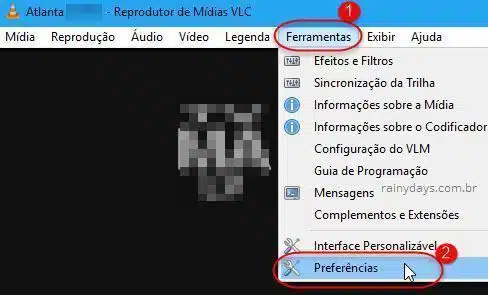
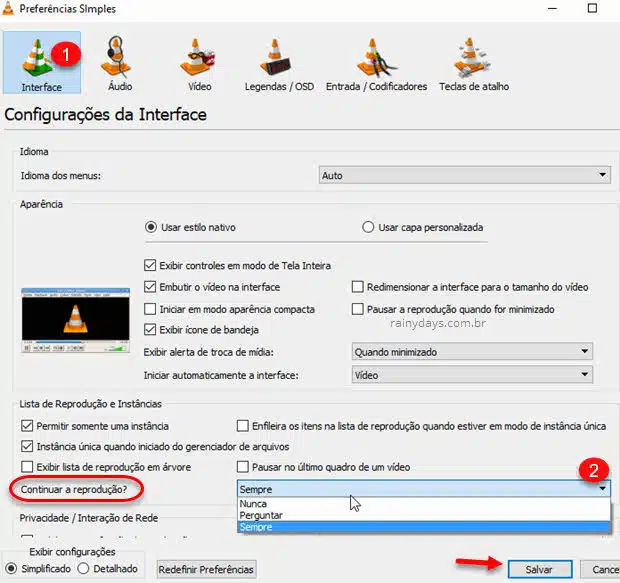
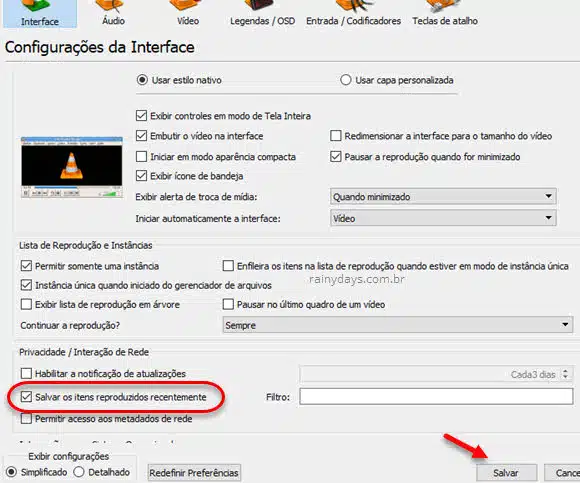
valeu
valeu, obrigado
Valeu!!